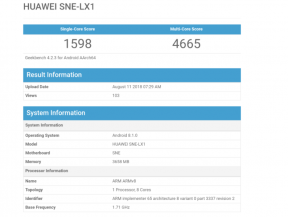Kaip įdiegti „Microsoft Edge“ „Chromebook“ įrenginyje?
įvairenybės / / August 04, 2021
Skelbimai
„Microsoft“ ką tik išleido pirmąją „Linux Edge“ skirtą „Microsoft Edge“ versiją. Tai reiškia įgalinant „Linux“ „Chromebook“; „Chromebook“ įrenginyje galime naudoti „Microsoft Edge“. Atrodo šiek tiek keista naudoti „Microsoft Edge“ naršyklę „Chromebook“ įrenginyje, kuriame veikia „Chrome“ OS, tačiau yra galimybė. Jei „Chromebook“ norite naudoti „Microsoft Edge“, šiame vadove bus nurodyta, kaip jį įdiegti.
„Microsft Edge“ naršyklės diegimas „Chromebook“ įrenginyje nėra vienas veiksmas. Tai yra galimybė tik todėl, kad programa dabar yra skirta „Linux“. „Linux“ pagrįstas programas galime paleisti „Chromebook“ įrenginyje, jei tame „Chromebook“ įrengėme „Linux“. Pažvelkime išsamiai, kaip galima įdiegti „Linux“ „Chromebook“ įrenginyje ir tada jame paleisti „Microsoft Edge“.

Kaip įdiegti „Microsoft Edge“ į „Chromebook“?
„Chrome“ OS yra su „Linux“ sudėtiniu rodiniu, kuriam atlikti reikia kelių veiksmų. Tai galite rasti pačiame „Chromebook“ nustatymuose.
Skelbimai
- „Chromebook“ įrenginyje atidarykite „Nustatymai“.
- Šoninėje juostoje spustelėkite skirtuką „Linux“ (Beta).
- Tada dešinėje lango pusėje spustelėkite „Įjungti“.
- Kitame lange spustelėkite mygtuką Kitas.
- Nustatykite savo „Linux“ vartotojo vardą.
- Nustatykite atminties kiekį iš savo vidinės atminties, kurią norite skirti „Linux“.
- Tada galiausiai spustelėkite Diegti.
Tai gali užtrukti, nes bus inicijuotas atsisiuntimas. Kai atsisiųsite ir „Linux“ įdiegsite „Chromebook“, pasirodys terminalo langas. Tuomet žinai, kad diegimas buvo sėkmingas.
Norėdami įdiegti „Microsoft Edge“ šioje „Linux“ sąrankoje, turite naudoti „Debian“ diegimo programą, kurią rasite „Microsoft Edge“ vidiniame tinklalapyje.
- Eikite į „Microsoft Edge Insider“ puslapis.
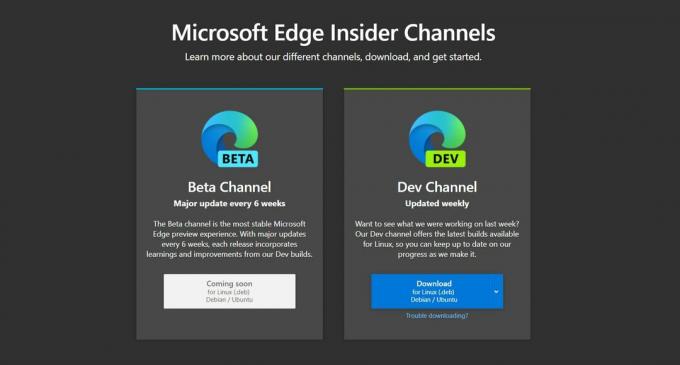
- Čia atsisiųskite kūrėjo versijos .deb failą. Stabili ir net beta versija vis dar yra kelios savaitės. Jei norite stabilesnės patirties, galite dar kartą patikrinti, ar šiame puslapyje yra beta ir stabili šios programos versija.
- Kai baigsite atsisiųsti .deb failą, dukart spustelėkite jį ir pamatysite iššokantį langą su įdiegimo mygtuku. Jei diegimo mygtukas yra pilkas, perkelkite atsisiųstą .deb failą į skyrių „Linux failai“. Tada pabandykite dukart spustelėti ir įdiegimas turėtų veikti dabar.
- Atlikę diegimą, apatiniame dešiniajame ekrano kampe pamatysite iššokantį pranešimą.
- Dabar atidarykite „Linux“ programų aplanką, esantį „App Drawer“, ir šiame sąraše pamatysite „Microsoft Edge“. Spustelėkite jį ir „Chromebook“ veiks „Microsoft Edge“.
Dabar galite pasirinkti naudoti „Linux“ terminalą ir programai įdiegti, kaip ir tai, ką darome diegdami bet ką „Linux“ sistemoje. Tačiau tai gali būti sunku vartotojams, kurie nėra gerai susipažinę su „Linux“ sąsaja. Taigi, kad tai būtų paprasta, naudokite aukščiau minėtą .deb diegimo programos metodą.
Šiuo metu atsisiųsti galima tik kūrėjo versiją. Tačiau tinklalapyje sakoma, kad atnaujinimo galime tikėtis kas šešias savaites, o po beta versijos yra net netrukus pasirodysiantis pranešimas. Taigi, jei iš viso norite patirti be klaidų, turėsite palaukti kelis mėnesius, kol stabilia versija bus išleista, kai beta versija taps oficiali. Rasite nuorodą atsisiųsti iš to paties tinklalapio, kaip ir anksčiau.
Taigi taip galite įdiegti ir paleisti „Microsoft Edge“ savo „Chromebook“ įrenginyje. Jei turite klausimų ar klausimų apie šį vadovą, pakomentuokite žemiau ir mes su jumis susisieksime. Be to, būtinai peržiūrėkite kitus mūsų straipsnius „iPhone“ patarimai ir gudrybės,„Android“ patarimai ir gudrybės, Kompiuterio patarimai ir gudrybėsir daug daugiau naudingos informacijos.
Skelbimai
Techno keistuolis, mėgstantis naujas programėles ir visada norintis sužinoti apie naujausius žaidimus ir viską, kas vyksta technologijų pasaulyje ir visame pasaulyje. Jis labai domisi „Android“ ir srautiniais įrenginiais.